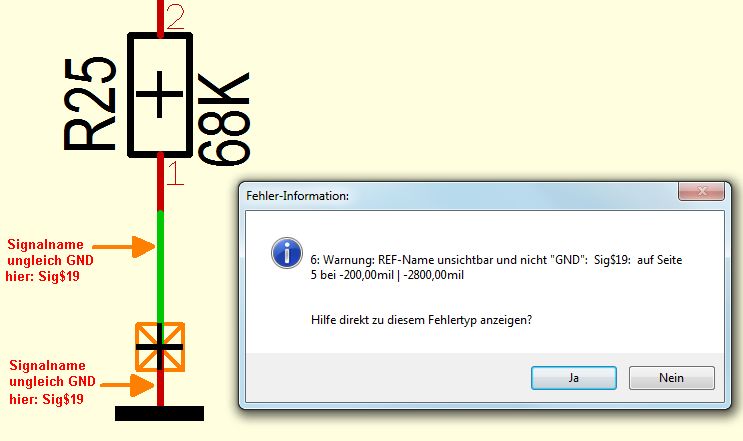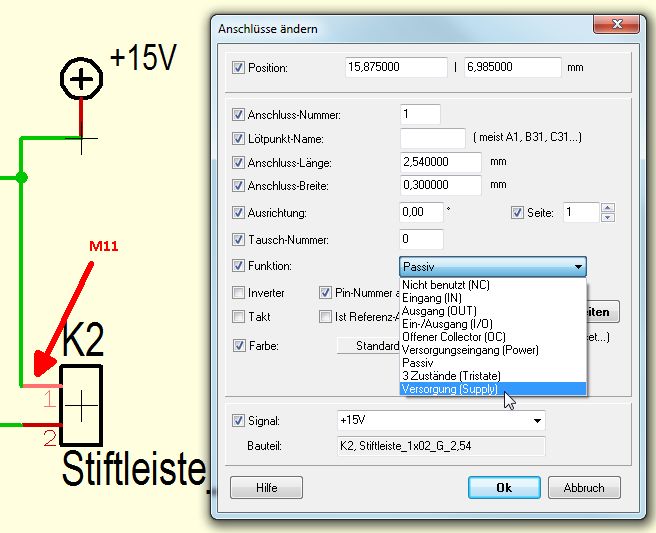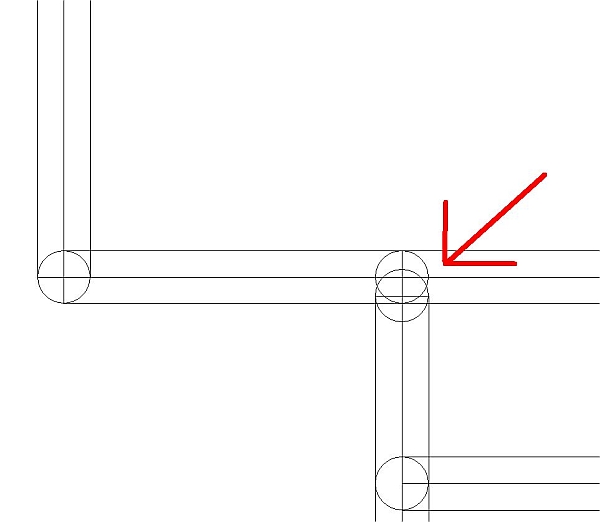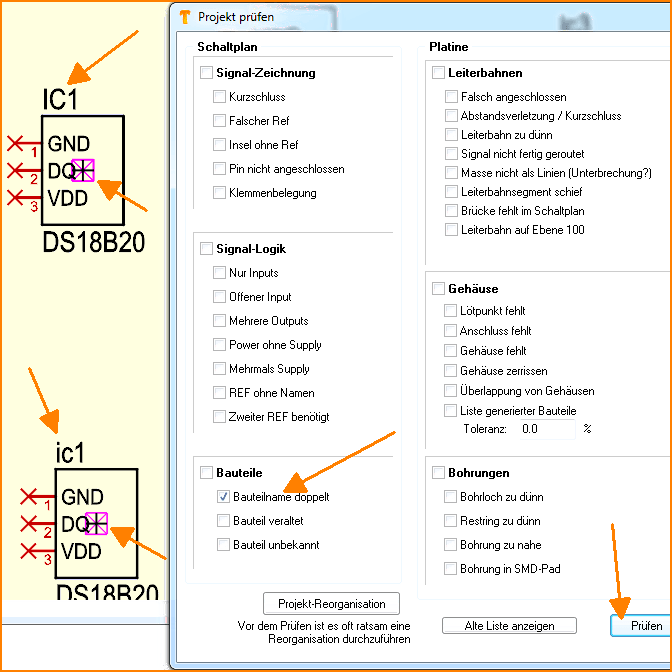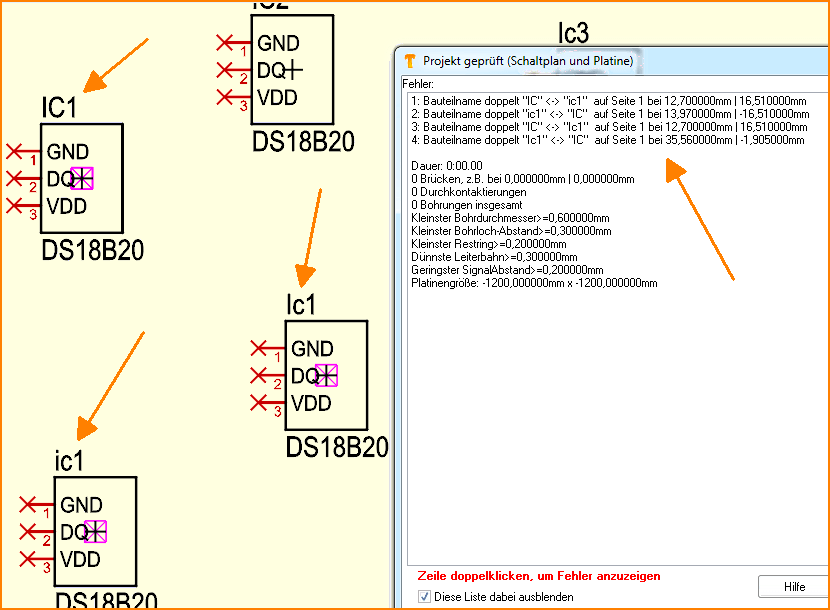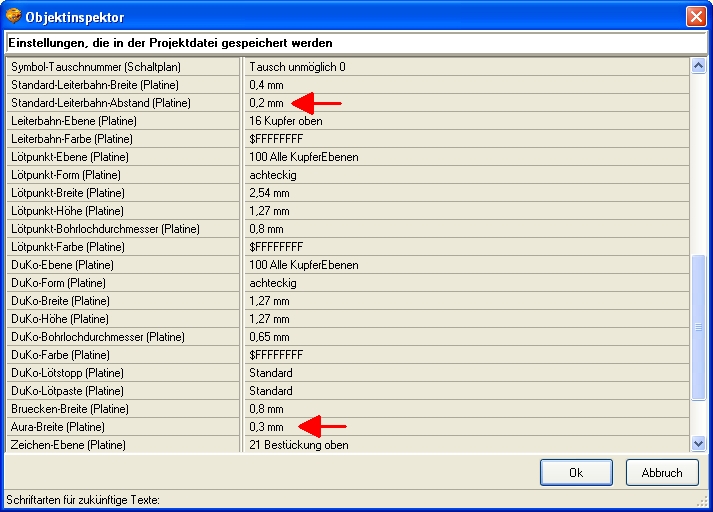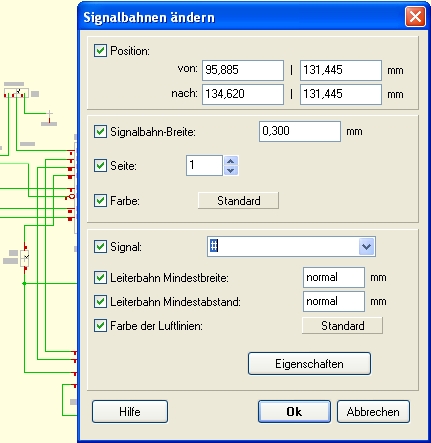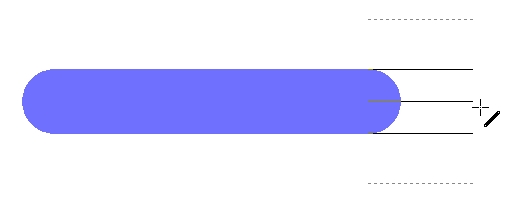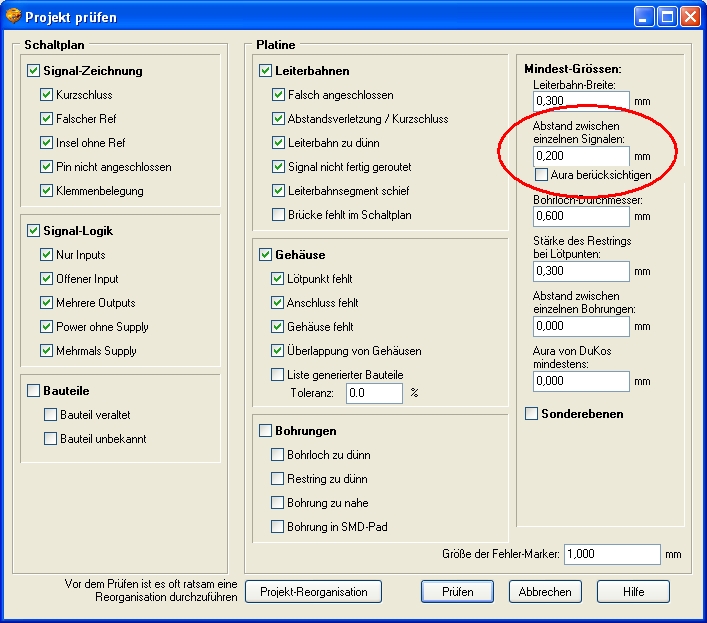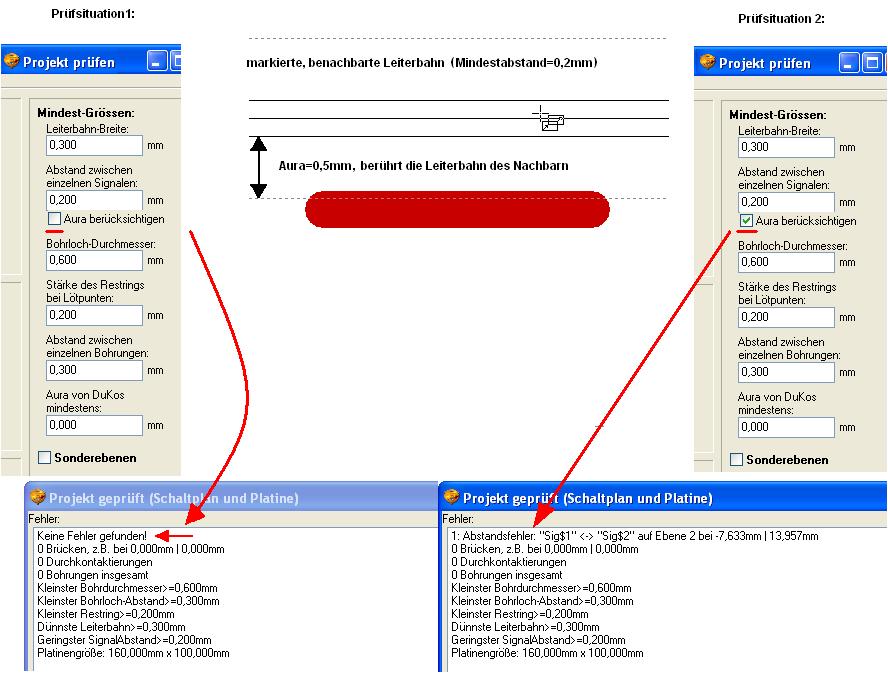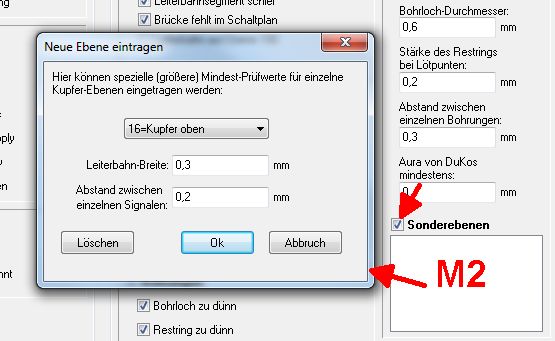Projekt prüfen: Unterschied zwischen den Versionen
Keine Bearbeitungszusammenfassung |
|||
| Zeile 185: | Zeile 185: | ||
== Output-Fehler == | == Output-Fehler == | ||
Fehlermeldung des Schaltplans. An einem Signal hängen mehrere Ausgangspins ( | Fehlermeldung des Schaltplans. An einem Signal hängen mehrere Ausgangspins (Output) oder Supply-Pins gleichzeitig. An einem Signal darf nur ein Outpuot oder ein Supply hängen. | ||
== Insel ohne Ref-Pin == | == Insel ohne Ref-Pin == | ||
Version vom 4. September 2019, 09:05 Uhr
Siehe auch Echtzeit prüfen und Fehlermeldungen der Simulation
Man startet die Prüfroutine durch Aufruf dieses Werkzeugs: ![]() Zu finden in der Erweiterung der Ikone
Zu finden in der Erweiterung der Ikone ![]()
Auch die Option "Projekt prüfen" im Schaltplanmenü "Aktionen" oder im Layoutmenü "Aktionen/Prüfen und Testen" führt dort hin.
Der Dialog "Projekt Prüfen"
Sie können in TARGET 3001! im Prinzip alles zeichnen: Bauteile ohne Gehäuse, Gehäuse ohne Bauteile, Kurzschlüsse, Unterbrechungen usw. Manchmal können solche Verhältnisse gewollt sein, z. B. wenn Sie eine Platine zeichnen, ohne sich um den Schaltplan kümmern zu wollen. Damit jedoch alles mit rechten Dingen zugeht, können Sie die Funktion "Projekt prüfen" aufrufen.
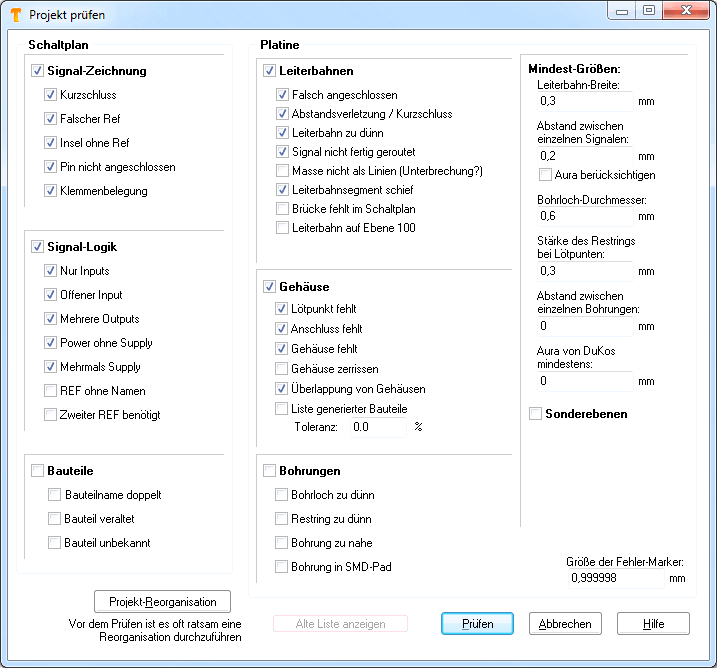
Stellen Sie Ihre Prüfparameter gegen die Ihr Projekt geprüft werden soll rechts im Bereich "Mindest-Größen" ein. Wenn Sie im Feld Leiterbahn-Breite einen Wert von 0,3mm einstellen, resultieren Fehlermarker im Layout überall dort, wo die Leiterbahnbreite kleiner als 0,3mm ist. Nach Betätigung durch OK werden alle Design-Regeln-Fehler zuzüglich der Electrical-Rule-Check-Fehler in der Fehlerliste angezeigt und optisch in der Platine hervorgehoben. Durch Klicken mit M11 auf den entsprechenden Fehlerhinweis (ein Kästchen mit einem Kreuz) erscheint ein Fenster mit einer detaillierten Beschreibung des Design-Fehlers. Die Design-Fehlermarker kann man durch Deaktivieren der Ebene 28 ausblenden, eine Reorganisation lässt sie ganz verschwinden. Erneute Rüfungen sind möglich.
Das Prüfergebnis
Ein Dialogfenster wird in den Vordergrund gestellt, das die ersten hundert Fehler in einer Fehlerliste beschreibt.
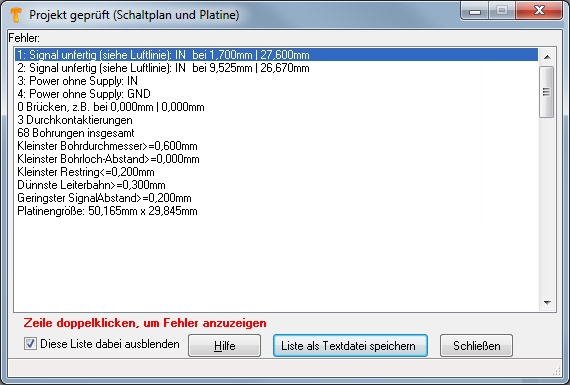
Klicken Sie doppelt auf einen Fehlereintrag in der Liste um in die Nähe des Fehlermarkers gezoomt zu werden. Die Fehlerliste schließt sich um den Bildschirm freizumachen. Mit dem Schaltknopf oben links können Sie die "Fehlerliste wieder anzeigen".
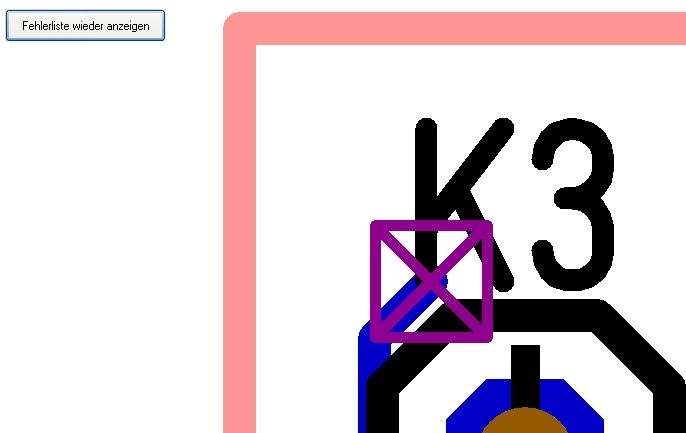
Doppelklick auf den Fehlermarker (violetter Kasten mit Kreuz) zeigt erneut den Fehlertext. Auf Wunsch können Sie sich die Fehlerliste auch in die Textdatei "TARGET.ERR" im aktuellen Verzeichnis übertragen lassen.
Fehlermarker ausblenden
Im Schaltplan: Reorganisation durchführen [Strg]+[F12]
Im Layout: Reorganisation durchführen [Strg]+[F12]
oder die Ebene, auf der sich die Fehlerkreuzchen befinden, lediglich ausblenden:
z.B. Ebene 28: Fehler
Größe der Fehlermarker verändern
Siehe im Hauptdialog unten rechts das Feld: "Größe der Fehler-Marker"
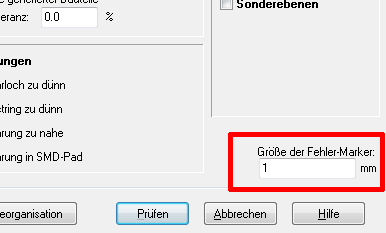
Die Fehlermeldungen im Einzelnen
Bohrloch fehlt
ein Pad befindet sich zum Beispiel auf Ebene 100 was bedeutet, dass eine Bohrung durch alle Ebenen erwartet wird oder es befindet sich auf einer höheren Ebene (Padstack), die Bohrung ist aber Null. Doppelklicken Sie das Pad M11 und geben Sie im sich öffnenden Dialog den Durchmesser des Bohrlochs an. Ein SMD Pad, das auf einer einzelnen Ebene unter 100 liegt, z.B. lediglich auf Ebene 2, Kupfer unten, braucht natürlich keine Bohrung.
Aura zu gering
Ist im Prüfen-Dialog rechts: "Aura von Dukos mindestens" ein Wert größer Null eigestellt, so muss die Aura von Dukos im Layout mindestens diesen Wert aufweisen. Unterschreitet der gemessene Wert im Layout, den Wert des Eintrags im Dialog, so erscheint diese Meldung. Doppelklicken Sie die DuKo M11 und geben Sie im sich öffnenden Dialog einen Wert an, der größer ist als der im Prüfen-Dialog.
Bohrloch zu klein
Ist im Prüfen-Dialog rechts: "Bohrloch-Durchmesser" ein Wert größer Null eigestellt, so muss die Bohrung eines Pads oder einer DuKo im Layout mindestens diesen Wert aufweisen. Unterschreitet der gemessene Wert im Layout, den Wert des Eintrags im Dialog, so erscheint diese Meldung. Doppelklicken Sie die Bohrung M11 und geben Sie im sich öffnenden Dialog einen Wert an, der größer ist als der im Prüfen-Dialog. Man kann hierdurch sicherstellen, dass keine Bohrung im Layout einen kleineren Durchmesser aufweist, als derjenige Wert, den ein Leiterplattenhersteller als kleinsten Bohrdurchmesser angibt.
Bohrloch in SMD-Pad
Ein Pad befindet sich auf einer Ebene kleiner als 100, also zum Beispiel nur auf "16, Kupfer oben" oder nur auf "2, Kupfer unten", was für TARGET eine SMD-Konstellation darstellt. Es ist also kein Pad für ein bedrahtetes Bauteil (Ebene 100, durch alle Ebenen hindurch) und es ist auch kein Padstack, welche auf Ebenen größer 100 definiert sind. Wenn sich in einem solchen SMD-Pad eine Bohrung befindet, erscheint diese Meldung.
Wenn ein solches Bohrloch durchgebohrt wird und sich auf einer anderen Ebene hier Kupfer befindet, kann es zu einem Kurzschluss kommen! Entfernen Sie das Bohrloch, indem Sie den Lötpunkt doppelklicken (M11) und im Lötpunkt-Dialog den Durchmesser des Bohrlochs auf Null setzen. Wenn Sie die Bohrung jedoch behalten möchten, dann ignorieren Sie diese Meldung.
Symbol veraltet
Das Symbol eines Bauteils ist in den Bibliotheken/in der Bauteildatenbank mit einem jüngeren Datum versehen als im Projekt. Ob de facto ein Fehler im Symbol vorliegt, wird hierdurch nicht mitgeteilt (dies gilt für Versionen bis 15.5.0.17). Grundlage: Jedes Symbol erhält einen "Stempel" zu welchem Zeitpunkt es das letzte Mal verändert wurde. Diesen Stempel nennen wir den "LAST MODIFIED" Eintrag. Es ist geplant hier nur solche Symbole zu erfassen, bei denen tatsächlich Fehler durch das "LAST MODIFIED" behoben wurden. Mit dem Punkt "Bauteilform austauschen und ersetzen" im Menü Bauteile kann man die Bauteile im Projekt updaten. Für die Symbole wird die Eigenschaft "LAST_MODIFIED" verglichen, für das Gehäuse die Eigenschaft "LAST_MODIFIED_PACKAGE"
Symbol fehlt in Datenbank
Für den Check, ob ein Bauteil veraltet ist, oder was immer, muss dieses natürlich in der Datenbank gefunden werden. Das Nicht-Finden eines Symbols kann unschädlich sein.
Gehäuse veraltet
Das Gehäuse eines Bauteils ist in den Bibliotheken/in der Bauteildatenbank mit einem jüngeren Datum versehen als im Projekt. Ob de facto ein Fehler im Gehäuse vorliegt, wird hierdurch nicht mitgeteilt (dies gilt für Versionen bis 15.5.0.17). Grundlage: Jedes Gehäuse erhält einen "Stempel" zu welchem Zeitpunkt es das letzte Mal verändert wurde. Diesen Stempel nennen wir den "LAST MODIFIED" Eintrag. Es ist geplant hier nur solche Gehäuse zu erfassen, bei denen tatsächlich Fehler durch das "LAST MODIFIED" behoben wurden. Mit dem Punkt "Bauteilform austauschen und ersetzen" im Menü Bauteile kann man die Bauteile im Projekt updaten. Für die Gehäuse wird die Eigenschaft "LAST_MODIFIED" verglichen, für das Gehäuse die Eigenschaft "LAST_MODIFIED_PACKAGE"
Gehäuse fehlt in Datenbank
Für den Check, ob ein Gehäuse veraltet ist, oder was immer, muss dieses natürlich in der Datenbank gefunden werden. Das Nicht-Finden eines Gehäuses kann unschädlich sein.
Leiterbahn auf Ebene 100
Ebene 100 und höher sind nicht für Leiterbahnen gedacht, obwohl man welche darauf zeichnen kann. Leiterbahnen auf Ebene 100 erscheinen dann auf allen Kupferebenen. Auch auf Padstacks (Ebene größer 100) können Leiterbahnen verlegt sein. Meistens ist dies nicht sinnvoll. Die Bahn ist mit einiger Wahrscheinlichkeit falsch. Leiterbahnen liegen regelmäßig auf Kupferebenen kleiner 100. Diese Meldung ist nur ein Hinweis, es kann natürlich sein, dass dieser Zustand willentlich herbeigeführt wurde. In deisem Fall ignorieren Sie diese Meldung. Andernfalls löschen sie das fragliche Leiterbahnsegment.
Falscher REF
Ein Kurzschluss im Schaltplan: Ein Referenzsymbol wurde mit einem bestimmten Signalnamen im Schaltplan angeschlossen, wurde aber an anderer Stelle mit anderem Namen fortgeführt. Oder ein Referenzsymbol wurde mit einem anderen Signalnamen versehen als der Signalname, den es in Wirklichkeit repräsentiert. Doppelklick auf das Referenzsymbol erlaubt Anpassung. Wenn man ein REF ohne textuelle Anzeige des Signalnamens verwendet, muss der Signalname GND sein. Einzig ein Massefüßchen benötigt keinen Text. Dafür muss der Signalname dann exakt GND sein. Alle anderen REFs brauchen eine Anzeige des Signalnamens.
Einem Massefüßchen kann man darüber hinaus per Hand jeden beliebigen (Signal-) Namen geben, was ebenfalls zu logischen Fehlern führen kann.
Beispiel:
Der Signalname sowohl des Massefüßchens als auch des Signalzugs lautet anders als GND, was von TARGET jedoch erwartet würde. Lösung: Signalbahnsegment löschen. Massefüßchen doppelklicken, im sich öffnenden Dialog den Signalnamen auf GND ändern (ggf. aus Liste wählen) und neu anschließen.
Leiterbahn zu dünn
Vorgeschrieben Leiterbahnbreite wird unterschritten. Dieser Wert wird im Signal (Schaltplan) als Mindestbreite angegeben oder direkt im Prüfen-Dialog rechts kalibriert. Markieren Sie das gesamte Signal und nach Taste (Ä) wie ändern stellen Sie im Dialog die Mindestbreite auf den geforderten Wert oder breiter ein.
Brücke fehlt im Schaltplan
Im Layout wurde eine Brücke erzeugt (mit Taste [b] oder über die Tools-Ikone), im Schaltplan aber nicht vermerkt. Dies könnte auch ein Null-Ohm Widerstand sein.
Illegaler Padstack
Ein Padstack wurde angelegt, man hatte ihn auch im Layout verwendet, später aber wieder gelöscht. Das Pad, das diesen Padstack verwendet hatte, zeigt zum Beispiel auf Padstack 103, dieser ist aber nicht mehr vorhanden. Alle Pads, die auf diesen nicht vorhandenen Padstack zeigen, müssten auf einen anderen Padstack umgeleitet werden ode auf 100 gesetzt werden, also eine DuKo.
Gehäuse fehlt
Im Schaltplan wird ein Bauteil benutzt, das ein Gehäuse benötigt, aber in der Platine keines hat. Platzieren Sie ein solches in der Platine.
Signal unfertig
Die Leiterbahnen im Layout bringen nicht alle erforderlichen Verbindungen zustande, die der Schaltplan vorschreibt. TARGET 3001! setzt bei diesem Fehler immer 2 oder mehr Fehlermarker, auf jede Insel des Signals einen. Sie müssen dann unbedingt die Luftlinie des Signals beachten, denn die Fehlermarker sitzen nicht notwendigerweise genau da, wo das Problem liegt! Zum Überprüfen können Sie auch die Zeigeroption "Inseln markieren" einstellen ![]() Wenn Sie mit M1 dann auf eine der Leiterbahnen klicken, sehen Sie, wo der Signalfluss stoppt, s. folgendes Beispiel:
Wenn Sie mit M1 dann auf eine der Leiterbahnen klicken, sehen Sie, wo der Signalfluss stoppt, s. folgendes Beispiel:
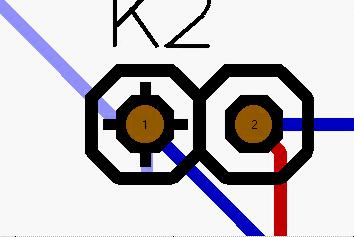
Hier sehen Sie, dass die Leiterbahn nicht exakt auf dem Mittelpunkt des Pads 1 angeschlossen wurde. Optisch ist zwar diese Leiterbahn korrekt verlegt worden, jedoch sind dabei zwei Signalinseln entstanden die nicht "logisch" miteinander verbunden sind. Die korrekte Verbindung sehen Sie im nächsten Bild:
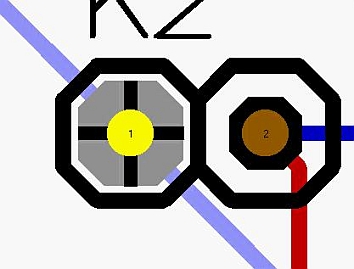
"Sensitiv" sind Leiterbahnen nur an ihren beiden Enden. Ob zwei Bahnen als verbunden gelten, liegt auch an der Einstellung des Rasters. Hier eine Darstellung in der Röntgen-Ansicht:
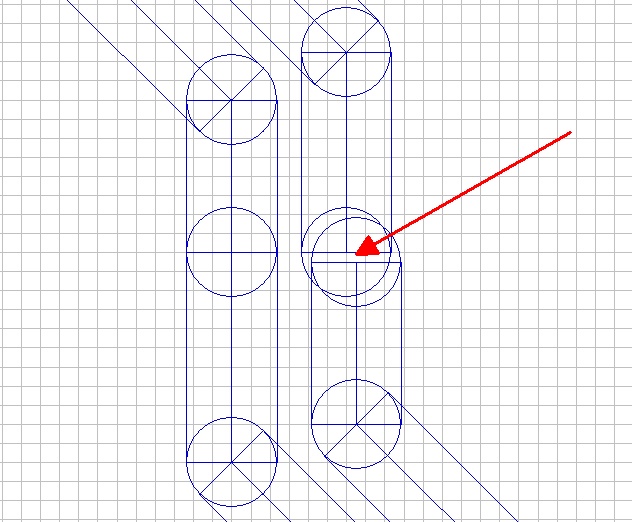
Die Bahn rechts gilt beim Pfeil als nicht verbunden, obwohl sich die Segmente berühren. Die Mittelpunkte ihrer Enden dürfen aber nicht weiter als ein halbes Raster auseinander liegen. Bei vielen Fehlermeldungen dieser Art empfiehlt es sich daher, ein nicht allzu kleines Raster zu wählen!
Masseflächen alleine leiten ein Signal übrigens nicht weiter. Eine Massefläche ist nur eine Unterstützung einer vorhandenen Leiterbahn. Siehe bei Masseflächen.
Power ohne Supply
Fehlermeldung des Schaltplans. An einem Netz sind Verbraucher angeschlossen "Anschlussfunktion = Versorgungseingang (Power)" aber kein Anschluss bringt die Versorgungsspannung ins Netz "Anschlussfunktion = Versorgung (Supply)". Bitte fragen Sie sich:
Aus welchem Anschluss kommt die Versorgungsspannung in mein Netz? Ist die Funktion dieses Anschlusses auf "Versorgung (Supply)" gestellt? Meist kommt die Versorgungsspannung durch einen Steckverbinder auf die Platine oder aus einem Spannungsregler-IC. Zum Checken klicken Sie den Versorgungsanschluss bitter doppelt (M11).
Achtung: Bauteile ohne Gehäusevorschlag (PROPOSED_PACKAGE) sind nicht existent und zählen nie als Versorgung. Z.B. ein Referenzanschluss oder eine Spannungsquelle für die Simulation.
Beispiel: Mehrere ICs hängen an einem Netz "+15V". Die Spannung kommt über einen Steckverbinder auf die Platine. Die +15V Anschlüsse der ICs stehen ab Werk auf Funktion "Power". Die Anschlüsse des Steckverbinders aber auf "Passiv". Damit TARGET versteht, dass die Spannung über einen Anschluss des Steckverbinders auf die Platine kommt, müssen Sie diesem Anschluss die Funktion auf "Versorgung (Supply)" stellen.
Klicken Sie dazu zunächst mit M2 in eine frei Stelle und stellen Sie sicher, dass im sich öffnenden Kontextmenü der erste Eintrag "Bauteil immer komplett markieren" nicht angehakt ist. Klicken Sie nun mit M11 auf den Anschlusspin 1 des Steckverbinders K2 (ggf. [Shift] + M11), an dem die Versorgungsspannung angelegt wird.
Stellen Sie im Dialog "Anschlüsse ändern" die Pin-Funktion auf "Versorgung (Supply)":
Selbst ein simpler Zweipol (Widerstand, Sicherung) führt diese Information nicht mit. Z. B. das "Out"-Pin eines Widerstandes muss in seiner Funktion auf "Supply" gesetzt werden.
Hierzu ein weiteres Beispiel:
Sagen wir Sie haben einen NE555D Timerbaustein dessen Versorgungseingang VCC ordnungsgemäß die Pinfunktion Versorgungseingang (Power) hat. Zwischen diesem Versorgungseingang und der Stromquelle (Stiftleiste) sei ein Widerstand zwischengeschaltet und angeschlossen. Pin 1 dieses Widerstandes muss in seiner Funktion auf Versorgung (Supply) eingestellt sein, da er den Versorger für den Eingang VCC des Ne555 darstellt. Ist diese Einstellung beim Widerstands-Pin nicht gemacht bekommt man die Fehlermeldung "Power ohne Supply" weil TARGET fragt: "Wo bekommt der VCC des NE555 eigentlich seinen Strom her? Wer versorgt ihn?" VCC ist also Konsument, Pin 1 des Widerstandes muss als Versorger (Supplier) bestimmt sein.
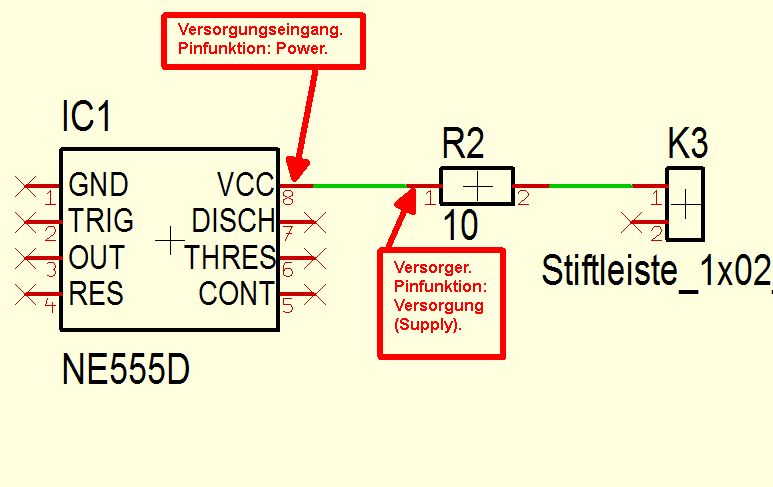
Sollte der Widerstand fehlen, stellen Sie den Pin 1 des Steckverbinders entsprechend auf Supply.
Wichtig: Power Signale werden normalerweise nicht mittels eines Busses gehandhabt.
Sonderfall: Verwendung einer virtuellen Spannungsquelle im Schaltplan zu Simulationszwecken
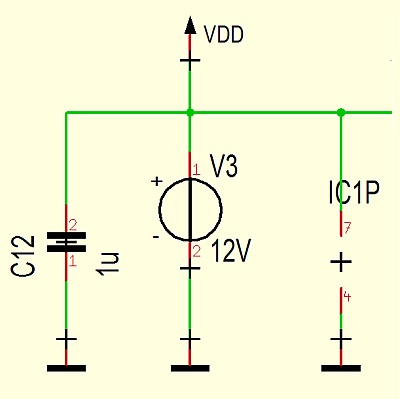
Bild: Verwendung einer virtuelle Spannungsquelle zu Simulationszwecken (Schaltplan)
Im vorliegenden Fall wurde in der Schaltung eine 12V Spannungsquelle verwendet. Diese ist aber nur zur Simulation gedacht. Für die Schaltung ist sie vergleichbar mit der Spannung aus einem Labornetzgerät, also ohne entsprechung auf der Platine. Auf der realen Platine würde auf jeden Fall ein Stecker o. ä. angebracht werden müssen. Dessen Anschlussfunktionen würden dann als "Supply" zu definieren sein.
Hinweis:
Werden beispielsweise VDD und VCC gesetzt mit gemeinsamem GND, erkennt TARGET nicht, dass das gemeinsame GND kein Problem darstellt. Man erhält somit die Fehlermeldung "mehrmals Supply", die man ignorieren darf.
Output-Fehler
Fehlermeldung des Schaltplans. An einem Signal hängen mehrere Ausgangspins (Output) oder Supply-Pins gleichzeitig. An einem Signal darf nur ein Outpuot oder ein Supply hängen.
Insel ohne Ref-Pin
Fehlermeldung des Schaltplans. Das Signal besteht im Schaltplan aus mehreren Signal-Inseln, die optisch nicht miteinander verbunden sind. Die Verbindung muss dann aber durch Referenz-Symbole oder durch Busse hergestellt werden. Wenn dennoch diese Fehlermeldung erscheint, stellen Sie bitte den Fang-Modus mit dem Werkzeug ![]() auf "Signal-Insel komplett markieren" ein und markieren Sie nacheinander mit M1 alle Inseln des Signals. Vorsicht: Diese Fehlermeldung kann auch auf einen Kurzschluss im Schaltplan hindeuten. Beispiel: An einem Widerstand sind die beiden Anschlüsse an das gleiche Signal angeschlossen. Das Programm erkennt nun zwei Inseln des gleichen Signals und der Autorouter würde dann ebenso den Widerstand mit Leiterbahnen kurz schliessen. Um diesen Fehler einzukreisen, markieren Sie das komplette Signal mit der Funktion "Suchen und Hervorheben". Kontrollieren Sie bitte auf jeden Fall den Schaltplan, wenn nach der "Prüfen-Funktion" diese Fehlermeldung erscheint. Können Sie wirklich keine zweite Insel des gleichen Signals erkennen, dann suchen Sie bitte nach einem "Stückchen" Signalbahn, das ggf. unter einer vorhanden Signalbahn liegen kann. Drücken Sie dazu die Taste [w] wie wählen mehrfach in der Nähe des Cursors so lange, bis das fragliche Element blinkt. Jetzt löschen Sie es einfach mit [Del].
auf "Signal-Insel komplett markieren" ein und markieren Sie nacheinander mit M1 alle Inseln des Signals. Vorsicht: Diese Fehlermeldung kann auch auf einen Kurzschluss im Schaltplan hindeuten. Beispiel: An einem Widerstand sind die beiden Anschlüsse an das gleiche Signal angeschlossen. Das Programm erkennt nun zwei Inseln des gleichen Signals und der Autorouter würde dann ebenso den Widerstand mit Leiterbahnen kurz schliessen. Um diesen Fehler einzukreisen, markieren Sie das komplette Signal mit der Funktion "Suchen und Hervorheben". Kontrollieren Sie bitte auf jeden Fall den Schaltplan, wenn nach der "Prüfen-Funktion" diese Fehlermeldung erscheint. Können Sie wirklich keine zweite Insel des gleichen Signals erkennen, dann suchen Sie bitte nach einem "Stückchen" Signalbahn, das ggf. unter einer vorhanden Signalbahn liegen kann. Drücken Sie dazu die Taste [w] wie wählen mehrfach in der Nähe des Cursors so lange, bis das fragliche Element blinkt. Jetzt löschen Sie es einfach mit [Del].
Nur Inputs
Fehlermeldung des Schaltplans. An einem Signal kommt kein definierter Pegel zustande, da nur Eingänge (Inputs) daran angeschlossen sind (Signal schwimmt). Es muss einen Anschluss mit der Funktion "Output (Ausgang)" geben, der an der Signalleitung angeschlossen ist. Doppelklick also auf den entsprechenden Pin und Funktion auf "Output (Ausgang)" stellen.
Achtung: Bauteile ohne Gehäusevorschlag (PROPOSED_PACKAGE) werden diesbezüglich nicht als vorhanden betrachtet.
Offener Input
Fehlermeldung des Schaltplans. Ein Eingang ist nirgends angeschlossen. Auch Eingänge von unbenutzten Symbolen müssen angeschlossen werden. Falls der Pin tatsächlich frei bleiben soll, setzen Sie dessen Funktion auf NC (=not connected).
Zweiter REF fehlt
Fehlermeldung des Schaltplans. Ein Referenzsymbol wurde verwendet, dessen Eigenschaft "NEED_2ND_REF" auf True gesetzt ist. Ein solches REF benötigt ein weiteres REF quasi als Gegenstück. Von TARGET werden die folgenden IBF-REFs beim Import automatisch entsprechend gesetzt: !SIG_IN, !SIG_OUT und !SIG_IO.
Diese REFs deuten also eine Art Informations- oder Energiefluss an. Daher benötigen Sie einen Gegenpart.
Kurzschluss
Im Schaltplan:
Falsch angeschlossen! Zwei Signalbahnen von unterschiedlichen Signalen (Signalnamen) sind zusammengeschlossen. Oder ein Anschluss hat intern ein anderes Signal als das, an dem er angeschlossen ist. Ein Signal muss durchgängig (in allen Segmenten, auch den Bauteilanschlüssen) den gleichen Signalnamen tragen. Sie können zum Checken einzelne Elemente doppelklicken, um zu sehen, welchem Signal sie zugeordnet sind und dabei den Signalnamen ggf. ändern. Im Menü "Einstellungen/Optionen" können Sie auch die Signalnamen aller Signalbahn-Segmente einblenden.
Im Layout:
Falsch angeschlossen! Ein Lötpunkt ist in der Platine an ein anderes Signal (Signalname) angeschlossen als vom Schaltplan gefordert. Ein Signal muss durchgängig (in allen Segmenten, auch an den Lötpads) den gleichen Signalnamen tragen. Sie können zum Checken ebenfalls einzelne Elemente doppelklicken, um zu sehen, welchem Signal sie zugeordnet sind und ggf ändern. Im Menü "Einstellungen/Optionen" können Sie auch hier die Signalnamen aller Leiterbahn-Segmente einblenden.
Über interne Verbindungen im Gehäuse können ebenfalls Kurzschlüsse entstehen. Hat ein Gehäuse eine interne Verbindung und sind an intern verbundenen Pins verschiedene Signale angeschlossen, kann diese Meldung ebenfalls auftreten.
Achtung 1: Reine Abstandsverletzungen, die ja auch zu Berührungen und Kurzschlüssen führen können, werden von dieser Prüfung nicht erkannt!
Achtung 2: Die Größe des Rasters geht in diese Berechnung mit ein! Zwei Bahnen, deren Enden weniger als ein Raster voneinander entfernt sind, können als verbunden angesehen werden, selbst wenn sie sich nicht berühren. Unerklärliche Kurzschluss-Fehler lassen sich somit durch Ändern des Rasters beseitigen
Lötpunkt fehlt (Anschluss ohne Lötpunkt)
In der Platine fehlt ein Lötpunkt für einen im Schaltplan vorhandenen Anschluss. Evtl. haben Sie einen Lötpunkt nachträglich aus einem vorhandenen Gehäuse gelöscht oder ein falsches Gehäuse zum Bauteil gewählt.
Anschluss fehlt (Lötpunkt ohne Anschluss)
In der Platine ist ein Lötpunkt mit Anschlussnummer, der aber keinen Anschluss als Entsprechung im Schaltplan hat. Evtl. haben Sie einen Anschluss nachträglich aus einem vorhandenen Symbol gelöscht oder ein falsches Gehäuse zum Bauteil gewählt.
Mehrmals Supply
An einem Signal hängen mehrere Versorgungsspannungen (Supply), z. B. 5V und 12V. Bitte beachten: dies gilt auch für GND. Es darf auf einem Netz (in einem Signal) nur einmal einen Versorger-Pin geben (Supply). Daher belässt man die Funktion eines Pins auf "Supply" die anderen Anschlüsse mit Funktion "Supply" setzt man ggf. auf "Passiv".
Nicht angeschlossen
Im Schaltplan ist ein Anschlusspin eines Bauteils nicht oder nicht korrekt angeschlossen. Löschen Sie das letzte Segment des Signalzuges und verlegen Sie es neu, vom bestehenden Signalende hin zum Anschlusspin, damit der Signalname übernommen wird. Jedes Signal erfordert mindestens zwei echte Anschlüsse, Referenz symbole (z. B. SigIn, SigOut oder Massefüßchen) zählen dabei nicht, solange sie nicht Ihrereseits wieder mit einem weiteren Anschluss kontaktiert sind. Ein Beispiel dazu:
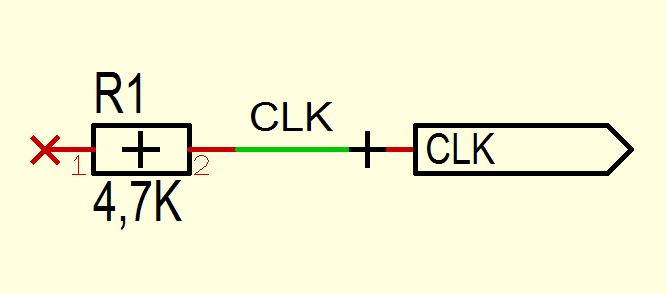
Bild 1: Das Signal CLK ist zweifellos an das Referenzsymbol SigOut, das den Namen CLK übernommen hat, angeschlossen. Starten Sie Jetzt "Projekt prüfen".

Bild 2: Warum setzt "Projekt prüfen" bei Pin 2 des Widerstandes den Fehlermarker "Signal nicht angeschlossen"? Antwort: Es fehlt der Gegenanschluss, denn ein Referenzsymbol alleine stellt diesen noch nicht dar. Nirgendwo sonst gibt es einen echten Anschluss, der auch das Signal CLK trägt.
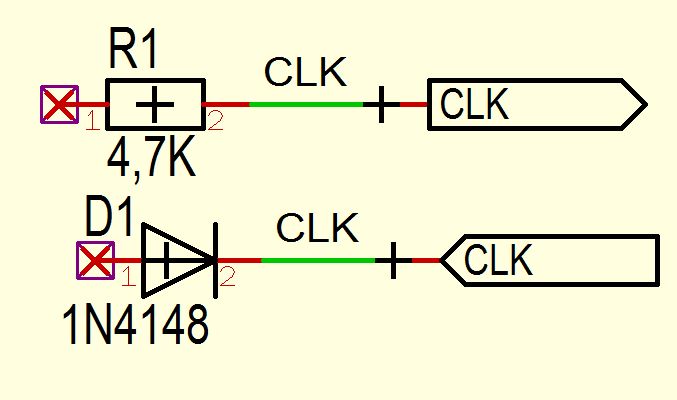
Bild 3: Erst durch das Setzen des Gegenanschlusses über das Referenzsymbol SigIn gilt der Pin des Widerstandes(!) als angeschlossen. Wird das Signal darüber hinaus an die Diode angeschlossen, ist das ganze Signal angeschlossen und "Projekt prüfen" gibt an dieser Stelle Ruhe.
In einer anderen Situation soll ein Pin vielleicht gar nicht angeschlossen sein. Um diese Fehlermeldung (besser: Warnung) zu unterdrücken, stellen Sie die Funktion des Anschlusspins im Dialog "Anschlüsse ändern" auf "Nicht benutzt NC" (=not connected):

Mehr Inseln als Referenz-Symbole
Jede Signalinsel muss Ihre Zugehörigkeit zum Signal mit einem Referenz-Symbol oder durch den Anschluss an einen Bus optisch dokumentieren. In diesem Fall hat mindestens eine Signalinsel kein Referenz-Symbol. Klicken Sie jede Insel nacheinander mit M1 an. Dabei muss das Werkzeug "Insel komplett markieren" angewählt sein. Der Fehler könnte eigentlich auch lauten: "Signalname doppelt!" und kann auch einen ungewollten Kurzschluss darstellen! Kontrollieren Sie anhand dieser Fehlermeldung Ihre Schaltung auf Kurzschlüsse! Zwei Signal-Inseln entstehen auch, wenn Sie z.B. beide Seiten eines Widerstandes mit dem gleichen Signal anschließen. Der Autorouter schließt somit auch beide Lötpunkte des dazugehörigen Gehäuse-Symbols kurz. Mit dem Design-Rule-Check wird zusätzlich die entflochtene Leiterplatte nach den Vorgaben im "Design-Rule-Check"-Dialog geprüft.
Symbol veraltet
Das Symbol eines Bauteils ist in den Bibliotheken/in der Bauteildatenbank mit einem jüngeren Datum versehen als im Projekt. Ob de facto ein Fehler im Bauteil vorliegt, wird hierdurch nicht mitgeteilt (dies gilt für Versionen bis 15.5.0.17). Es ist geplant hier nur solche Symbole zu erfassen, bei denen tatsächlich Fehler durch das "LAST MODIFIED" behoben wurden. Mit dem Punkt "Bauteilform austauschen und ersetzen" im Menü Bauteile kann man die Bauteile im Projekt updaten. Für die Symbole wird die Eigenschaft "LAST_MODIFIED" verglichen, für das Gehäuse die Eigenschaft "LAST_MODIFIED_PACKAGE"
Gehäuse veraltet
Das Gehäuse eines Bauteils ist in den Bibliotheken/in der Bauteildatenbank mit einem jüngeren Datum versehen als im Projekt. Ob de facto ein Fehler im Gehäuse vorliegt, wird hierdurch nicht mitgeteilt (dies gilt für Versionen bis 15.5.0.17). Es ist geplant hier nur solche Gehäuse zu erfassen, bei denen tatsächlich Fehler durch das "LAST MODIFIED" behoben wurden. Mit dem Punkt "Bauteilform austauschen und ersetzen" im Menü Bauteile kann man die Bauteile im Projekt updaten. Für die Gehäuse wird die Eigenschaft "LAST_MODIFIED" verglichen, für das Gehäuse die Eigenschaft "LAST_MODIFIED_PACKAGE"
Alter des Symbols unbekannt
Im Bauteil fehlt die Eigenschaft "LAST_MODIFIED" oder der Inhalt ergibt kein sinnvolles Datum. Bitte tauschen Sie das Bauteil komplett (Symbol und Gehäuse) gegen eines aus der Bauteildatenbank aus.
Alter des Gehäuses unbekannt
Im Bauteil fehlt die Eigenschaft "LAST_MODIFIED_PACKAGE" oder der Inhalt ergibt kein sinnvolles Datum. Bitte tauschen Sie das Bauteil komplett (Symbol und Gehäuse) gegen eines aus der Bauteildatenbank aus.
Symbol/Gehäuse unbekannt
Das Symbol oder das Gehäuse ist in den Bibliotheken/in der Bauteildatenbank nicht zu finden. TARGET benutzt zum Überprüfen des Symbols den Suchnamen, unter dem das Bauteil beim Import gefunden wurde und die Eigenschaft "BAUTEIL_BIB". Für das Gehäuse werden die Eigenschaften "USED_PACKAGE" und "USED_PACKAGE_LIB" verwendet.
Abstandsverletzung
Eine Abstandsverletzung entsteht, wenn das Kupfer eines fremdes Signals dem Kupfer des betrachteten Signals zu nahe kommt oder dieses berührt. Eine Abstandsverletzung kann also auch ein Kurzschluss sein. Anders ausgedrückt: Ein Kurzschluss ist auf jeden Fall eine Abstandsverletzung. Der Mindestabstand eines kupfernen Elements eines Signals zu allen kupfernen Elementen eines "feindlichen" Signals muss größer sein als der größte Wert aus:
- 1. dem Projekt-Prüfabstand
- 2. dem Signal-Mindestabstand 1 oder 2
- 3. der Element-Aura
- 4. des Ebenen-Abstands (sofern Sonderebenen bestimmt sind, auf denen andere Mindestabstandswerte gelten sollen)
Ab V19.2.0.43 wird bei einer Abstandsverletzung angezeigt, von welchem Wert der verwendete Mindestabstand abgeleitet wurde:
1. Abstandsverletzung: "CLK" <-> "RES" auf Ebene 2 bei 0mm | 0mm 2. Abstandsverletzung (Signal): "CLK" <-> "RES" auf Ebene 2 bei 0mm | 0mm 3. Abstandsverletzung (Aura): "CLK" <-> "RES" auf Ebene 2 bei 0mm | 0mm 4. Abstandsverletzung (Ebene): "CLK" <-> "RES" auf Ebene 2 bei 0mm | 0mm
Die Box "Aura brücksichtigen" muss im Prüfen-Dialog ggf. extra eingeschaltet werden.
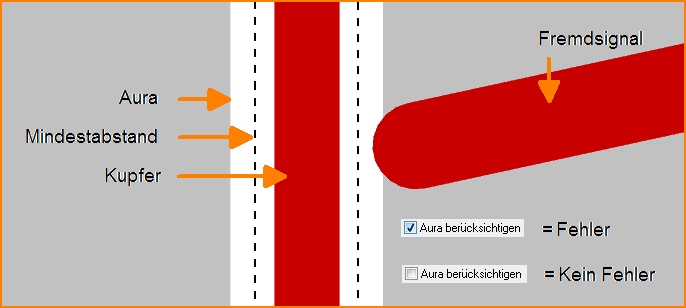
Bild 1: Der Effekt der Checkbox "Aura berücksichtigen".
Die Sonderebenen findet man im Prüfen-Dialog unten rechts:
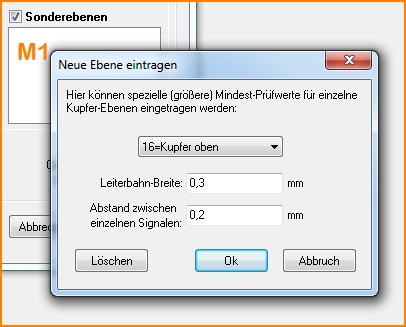
Bild 2: Eine Ebene bestimmen, auf der andere Prüfwerte gelten sollen (Sonderebene).
Wird die Schaltung also gemäß der Regeln des Leiterplatten-Herstellers z.B. auf 0,15 mm Mindestabstand als allgemeiner Projekt-Prüfabstand geprüft, kann das Sicherheitsbedürfnis des Signals "240V" durchaus höher sein. Beim Signal "240V" müsste dann ein größerer Signal-Mindestabstand eingetragen werden. Liegt die Leitung "+5V" meistens im Niedervolt-Bereich der Schaltung, aber an einer Stelle auch im Netzspannungsbereich, dann kann man den "+5V"-Bahnen in diesem Bereich eine größere Aura geben.
Die folgenden Grafiken zeigen 2 "feindliche" Elemente mit ihren Auren (Auren können sich grundsätzlich überlappen):
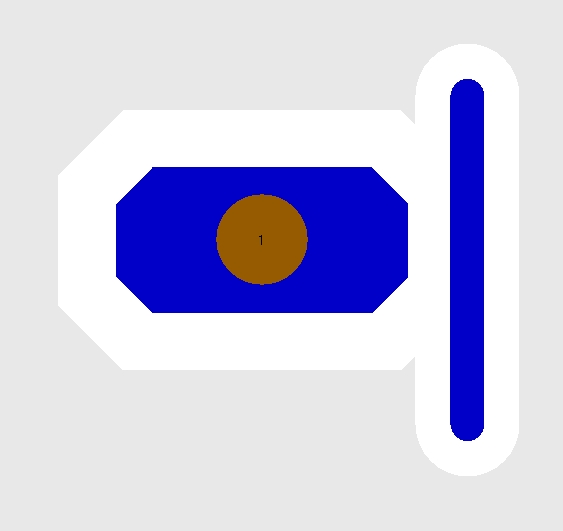
Bild 3: Ein Lötpunkt links und ein Leiterbahnsegment rechts.
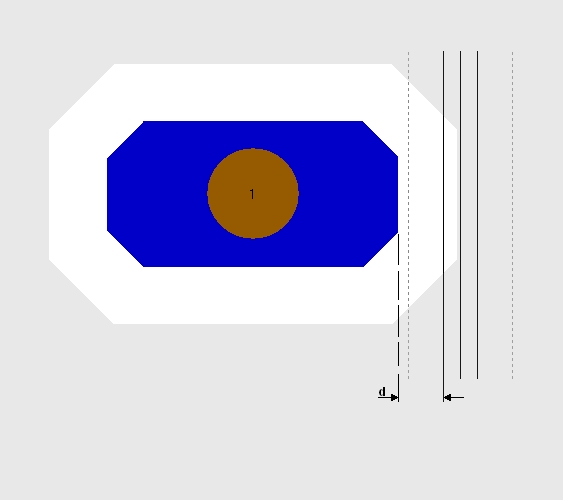
Bild 4: Ist der Abstand d im Projekt kleiner als der Prüfparameter, meldet TARGET 3001! eine Abstandsverletzung. Der Bahn rechts würde der Abstand zum Pad ggf. ausreichen, das Pad hat aber eine größere Aura, die die Bahn überlappt. Vom Pad aus gesehen, ist der Abstand zur Bahn zu klein.
Masseflächen nicht in Linien umgerechnet
Fehlermeldung im Layout. Achtung! Diese Meldung kann bedeuten: Verbindung nicht fertig. Manchmal kann es nämlich passieren, dass man versehentlich Bereiche in einer Massefläche erschaffen hat, die vom Massesignal abgehängt sind, sog. "Masseinseln" oder auch "schwebende Masseflächen". Hier sind ggf. Elemente optisch angeschlossen, elektrisch aber nicht. Das Umrechnen der Massefläche in Linien erfordert die Definition einer bestimmten Linienbreite. Dabei wird erkennbar, ob alle Bereiche Ihrer Massefläche durch einen "Korridor mindestens in Linienbreite" erreichbar sind und sich das Massepotential ungehindert über die gesamte Massefläche ausdehnen kann. Sollten diese Korridore nicht existieren oder zu dünn sein, könnten solche vom Massepotential isolierte Masseinseln entstehen. Prüfen Sie also durch das Umrechnen in Linien (Menü: Aktionen/Masseflächen/Masseflächen generieren... Tab "Masseflächen im Linien umrechnen") ob Masseinseln vorhanden sind. Sollte dem so sein, verbinden Sie sie oder statten Sie sie mit breiteren kupfernen Verbindungsstegen aus. Vgl auch: Massefläche
Wenn Sie die Flächen nicht in Linien umrechnen, bedeutet das: Ich bin selbst dafür verantwortlich, dass alle Verbindungen durch die Flächen auch real zustande kommen.
Hier ist ein Beispiel: Bild 1 erweckt den Eindruck, als wären alle Teile der GND-Fläche (braun) angeschlossen. Bild 2 zeigt einen Korridor im Kupfer, der so nicht produziert werden kann, da der Durchlass zu dünn für den Lichtgriffel (Gerber) ist. Es bleibt eine nicht an GND angeschlossene Signalinsel zurück (grün). Das Design kann sich als korrupt herausstellen. Durch eine Umrechnung in Linien werden Signalinseln erkennbar und Anpassungen können ggf. vorgenommen werden.
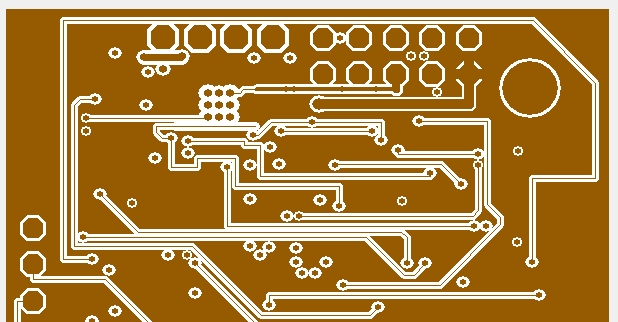
Bild 1: Die Massefläche scheint durchgängig verbunden zu sein.
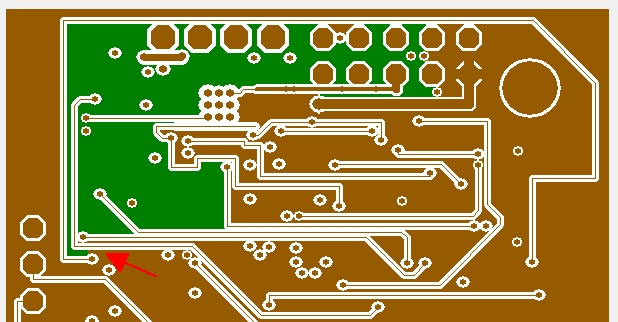
Bild 2: Dieser einzige Durchlass (Pfeil) allerdings ist zu dünn für die Produktion. Der grüne Bereich wird nicht angeschlossen. Das Umrechnen in Linien lässt dies durch den Verbleib einer Luftlinie erkennen.
Polygon zu grob
Eine gerasterte Massefläche bietet unter Umständen produktionstechnische und elektromagnetische Vorteile. Neben der Linienbreite können Sie den Abstand von Linie zu Linie bestimmen. Wird der Rasterabstand jedoch zu groß gewählt, nimmt das Polygon nicht mehr an der Weiterleitung des Signals teil!
Die Grenze ist:
Rasterabstand > Mindest-Bohrlochdurchmesser + 2 x Restkupfer ums Bohrloch
Bei "Projekt prüfen" oder beim Berechnen der Luftlinien wird in einer derart grob gerasterten Fläche das Signal nicht mehr weiter geleitet. Es entstehen also Luftlinien, wenn die enthaltenen Lötpunkte nicht zusätzlich manuell mit Leiterbahnen verbunden werden.
Folgende Meldung erscheint beim Prüfen:
"Signal-Polygon zu grob gerastert: GND auf Ebene 2..."
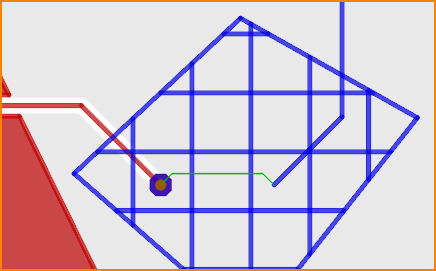
Kupfer oben: Das Massepolygon (blau) ist zu weit gerastert. Doppelklick aufs Polygon und ein kleineres Raster wählen.
Siehe auch Signal-Polygon
Warnung: Masse-Prüfung abgeschaltet, Unterbrechungen in Masseflächen möglich!
Sie hatten im Dialog "Projekt prüfen" vor dem Durchlauf der Prüfung den Haken bei Masse nicht als Linien (Unterbrechung?) nicht gesetzt und damit den Prüfmechanismus abgeschaltet.
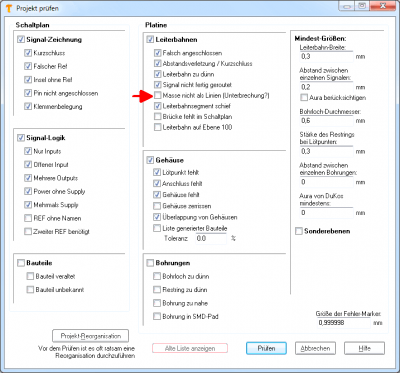
Bild: Masse nicht als Linien (Klick aufs Bild zum Vergrößern).
TARGET kann also nicht prüfen, ob es Bereiche Ihrer Massefläche gibt, die nicht mit der Gesamtfläche verbunden sind. Eine Anbindung würde in jedem Fall erfolgen, wenn Sie Ihre Massefläche in Linien umrechnen ließen. Setzen Sie also den Haken, wenn Sie darauf hingewiesen werden wollen, dass Ihre Massefläche noch nicht in Linien umgerechnet ist und so die Gefahr birgt, dass bestimmte Areale nicht an die Massefläche angebunden sind. Vergleichen Sie dazu auch den vorangegangenen Beitrag.
Bauteilumriss defekt
Diese Meldung erscheint, wenn der Umriss des Bauteilgehäuses nicht korrekt geschlossen ist. Nehmen Sie die Taste [#] zu Hilfe um Ihr Layout zu "röntgen". Hier werden Unstimmigkeiten schnell sichtbar:
Bauteil zerrissen
Diese Meldung bezieht sich nur auf das Layout. Zum Beispiel ein Pad ist verschoben und sitzt nicht mehr auf dem Raster. Anders ausgedrückt, Elemente des Gehäuses wurden im Layout verschoben so dass dieses nicht mehr mit dem Datenbank-Original übereinstimmt.
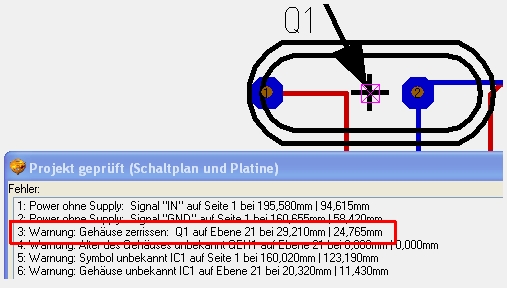
Bild: Bauteil zerrissen (linkes Pad weiter nach links verschoben)
Entweder Sie haben dies willentlich herbeigeführt und belassen es bei dieser Situation oder Sie führen die Zerrissenheit wieder auf den Ursprungszustand zurück. Den Fehlermarker bekommen Sie gelöscht, indem Sie die Eigenschaft "Package RipUp" aus der Eigenschaftsliste löschen: Maus auf Griffkreuz schweben, so lange [w] drücken bis dieses blinkt, [ä] drücken, im sich öffnenden Dialog auf den Knopf "Eigenschaften", den Eintrag "PACKAGE_RIPPED_UP" rechts und links löschen.
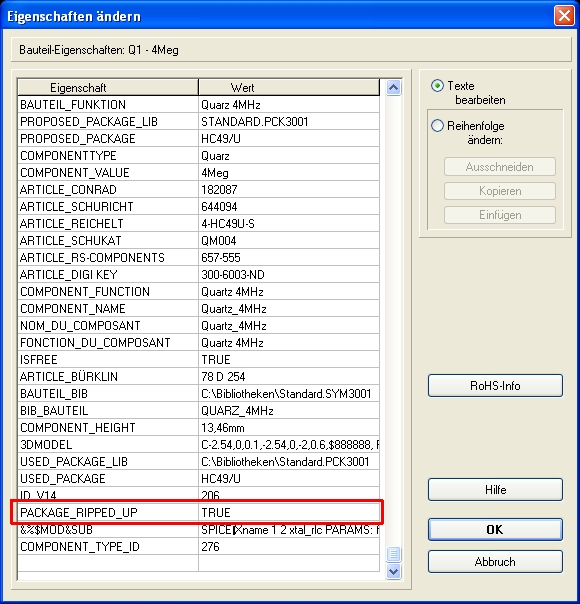
Bild: Eigenschaftsliste des zerrissenen Bauteils. Die rot umrahmte Zeile löschen, sodann verschwindet der Fehlermarker im Layout.
Bauteil-Überlappung
Zwei Gehäuse überlappen sich. Hier kann es zu Konflikten bei der Bestückung kommen. Versuchen sie bei der Platzierung einen größeren Abstand zum kritischen Bauteil hinzubekommen. Wenn ein Gehäuse vom Überlappungscheck ausgeschlossen werden soll (wenn z.B. die ganze Platine ein "Gehäuse" darstellte, bekäme sie Konflikte mit allen Bauteilen), so muss das jeweilige Bauteil die Eigenschaft "IGNORE_OVERLAP" mit dem Wert "YES" bekommen.
Bauteilname doppelt
Beim Ändern eines Bauteils konnte u.U. ein doppelter Bauteilname erzeugt werden, etwa durch unterschiedliche Groß-/Kleinschreibung. Ab V18.2.0.64 gibt es daher die Prüf-Abfrage: "Bauteilname doppelt". Lösung: Doppelklick auf das Griffkreuz des jew. Bauteils und Bauteilnamen im Dialog entsprechend ändern.
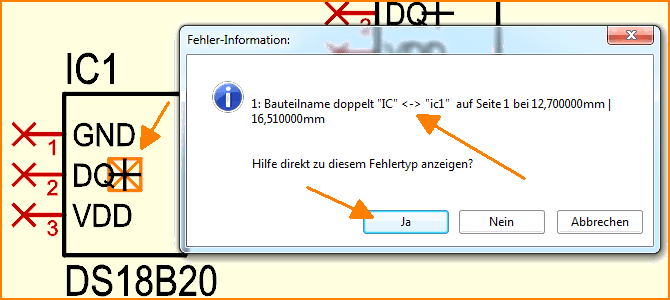
Bild: Fehlermarker => Fehler-Information
Stärke des Restrings bei Lötpunkten
Beträgt der Lötpunktdurchmesser 1 mm und der Bohrdurchmesser 0,6 mm, dann ergibt sich ein Restring von 0,2 mm. Sofern ein Restring bleibt, wird eine Durchgalvanisierung erzeugt. Ein Bohrloch ohne Restring erhält keine solche Durchkontaktierung. Sie können den Restring erweitern indem Sie das Kupfer des Lötpunktes höher und breiter einstellen oder indem Sie die Bohrung kleiner machen. Doppelklick auf das Pad öffnet den Dialog zum Editieren.
Abstand zwischen einzelnen Bohrungen
Beträgt der Abstand der Mittelpunkte zweier Bohrungen 1 mm und die Bohrdurchmesser sind 0,8 mm und 0,6 mm, so ergibt sich ein Abstand von 0,3 mm. Ergibt sich ein kleinerer Wert, so erhält man die Fehlermeldung "Bohrung zu nahe", sofern der Wert gemäß Prüfdialog gegen 0,3mm geprüft wird. Entweder Sie erhöhen den Abstand zwischen den Bohrungen oder Sie reduzieren den Prüfparameter.
Signal an Klemme falsch: BTL / Pin X "Sig$1"
Fehlermeldung für Kabelbäume. Das genannte Bauteil hat die Eigenschaft "IS_CLAMP" gesetzt. An einer Klemme hängen Signale, die nicht als zusammengehörig erkennbar sind, wie z.B. "1.1", "1.2", ... "1.99" etc.. Wenn Sie eigentlich gar keine Klemme oder keinen Kabelspleiß überprüfen wollen, löschen Sie die Eigenschaft "IS_CLAMP" im Bauteil oder schalten Sie die Klemmenbelegung beim Prüfen ab.
Datei "C:\Programme\ibf\CounterParts.txt" fehlt
Fehlermeldung für Kabelbäume. Setzen Sie ggf. in den Einstellungen (Registry) den Eintrag "Kabelfunktionen im Hauptmenü" auf "Nein".
Leiterbahn schief
Keine echter Fehler, nur ein Hinweis. Ein Segment einer Leiterbahn ist weder senkrecht, noch waagrecht, noch im 45° Raster. Bis zur V19.8.0.94 wurden nur Segmente untersucht, die mindestens doppelt so lang waren wie breit. Ab dann wurden alle schiefen Segmente moniert, auch kurze dicke. Ab der V20.2.0.19 werden Bahnen moniert, die wenigstens doppelt so lange wie breit sind und überhaupt schief sind. Und Bahnen, die länger sind als die Hälfte ihrer Breite, wenn Sie über 3° schief sind. Bahnen werden nie gemeldet, wenn sie kürzer sind als die Hälfte ihrer Breite.
Abspann
Am Ende der Fehlerliste listet TARGET 3001! (z.B.) noch folgende Meldungen auf:
0 Brücken
5 Durchkontaktierungen
211 Bohrungen
kleinster Bohrlochdurchmesser: 0,6 mm
kleinster Abstand zwischen Bohrungen: 0,3 mm
kleinster Restring um Lötaugen: 0,235 mm
dünnste Leiterbahn: 0,3 mm
geringster Signalabstand: 0,25 mm
Platinengröße: 160 x 100 mm
Prüfen - Aura - Mindestabstand
Die Aura ist der Sicherheitsabstand, den ein Signal zu einer eventuell entstehenden Massefläche hat. Der Mindestabstand ist der Abstand, den generell zwei Signale zueinander mindestens haben sollen. Aura und Mindestabstand können unterschiedlich sein. Um Lötpads herum möchte man eventuell eine etwas größere Aura haben als entlang der Leiterbahn. Im Objektinspektor (Einstellungen/Einstellungen (Projekt)...) sind dafür Standardeinstellungen vorgenommen:
TARGET 3001! verwendet diese bei den Signaleigenschaften (im Schaltplan) als "normal".
Im Layout werden bei den Leiterbahnoptionen diese Werte zunächst übernommen, sie können aber an allen Stellen verändert werden.
Beim Verlegen einer Leiterbahn sieht man im Phantombild eine die Leiterbahn auf beiden Seiten begleitende, gestrichelte Linie. Diese stellt den größeren der beiden Abstandswerte dar, in der Grundeinstellung also die Aura. Wenn Sie in den "Einstellungen (Projekt)..." den Mindestabstand größer einstellen als die Aura, so repräsentiert die gestrichelte Linie den größeren der beiden Werte, also den Mindestabstand.
Bei der Aktion "Projekt prüfen" ist bei den Mindestgrößen rechts das Feld "Abstand zwischen einzelnen Signalen" mit 0,2mm voreingestellt. Die Aura soll nicht berücksichtigt werden, das Häkchen ist nicht gesetzt:
TARGET 3001! kennzeichnet im Prüfergebnis alle Stellen, bei denen zwei unterschiedlich signalführende Elemente einen Abstand zueinander haben, der kleiner gleich 0,2mm ist. Ob dabei eine Aura eventuell ein signalführendes Element (=z. B. Leiterbahn) berührt, ist gemäß dieser Prüfeinstellung unbeachtlich.
Das folgende Bild kann den Sachzusammenhang nochmals erläutern. Ausgangspunkt sind Mitte oben, zwei Leiterbahnen, die unterschiedliche Signale führen. Die obere ist gerade markiert, so dass man gestrichelt ihre von Hand eingestellte Aura (=0,5mm) erkennen kann. Diese berührt die Leiterbahn südlich unter ihr (rot). Voreingestellt ist ein Mindestabstand von 0,2mm, auf den wir das "Projekt" jetzt prüfen.
In der Prüfsituation 1 lassen wir die Aura unberücksichtigt, was zu keiner Fehlermeldung führt, denn der Mindestabstand (0,2mm) der Leiterbahnen zueinander ist eingehalten. Soll die Aura berücksichtigt werden, muss der Haken gesetzt sein gemäß Prüfsituation 2. Jetzt meldet TARGET 3001! einen Abstandsfehler, da die Aura des oberen Signals die Leiterbahn darunter berührt.
Sonderebenen
TARGET kann für besondere Kupferebenen besondere Prüfparameter hinsichtlich Leiterbahnbreite und Signalabstand annehmen. Bestimmen Sie Sonderebenen durch Setzen des Hakens und Klick in das leere Feld. Ein Zusatzdialog öffnet sich.
Ob Sie M1 (Linksklick) oder M2 (Rechtsklick) ausführen, ist egal.
alias: fehlerbeschreibung
.